“以太网没有有效的 IP 配置”您是否遇到过这种情况 错误信息 你不知道这意味着什么以及如何解决它? 这是个错误 相当普遍 这可以无缘无故地出现在我们面前。 在这篇文章中,我们将解释如何轻松解决问题。
此错误消息可能由多种原因引起,没有单一的原因。 因此,我们将为您提供几种解决方案,您应该尝试这些解决方案,直到问题得到纠正。 下面让我们看看一些可以帮助您的方法。 但首先,让我们看看 这是什么意思 “以太网没有有效的 IP 配置。”
“以太网没有有效的 IP 配置”是什么意思
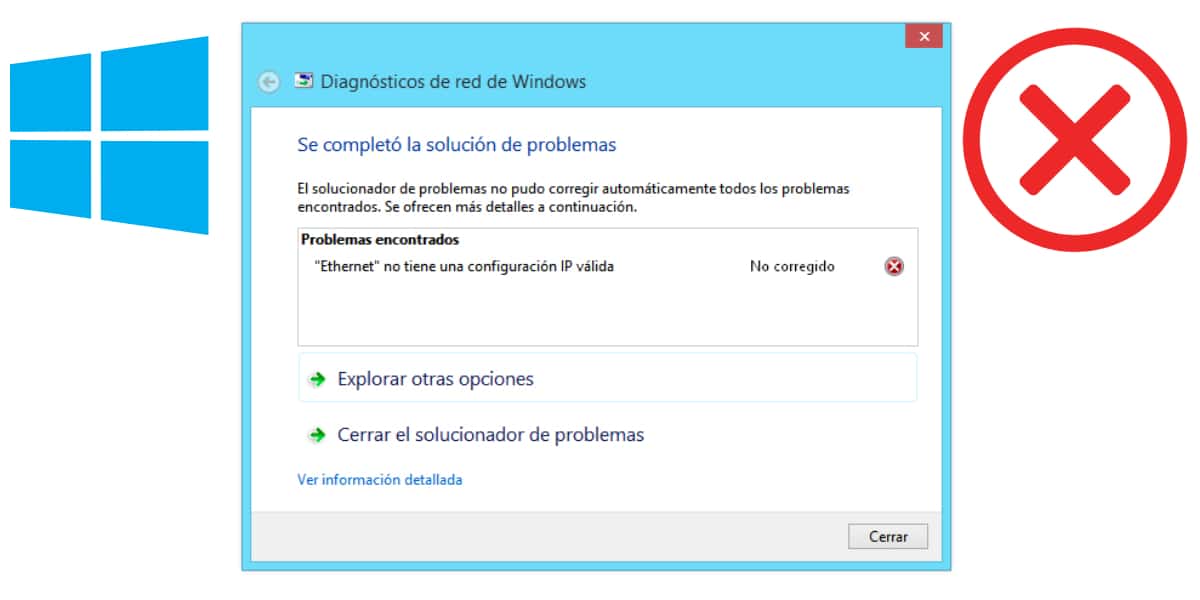
要了解此消息,您必须首先了解 什么是以太网. 它是计算机的有线连接,即通过电缆连接互联网。 当您将计算机直接连接到 路由器 要使用互联网,您正在使用 以太网电缆.
这允许保持所有互联网速度,这与 WiFi 连接不同,连接速度不会丢失。 此外,您无需输入密码即可访问 WiFi。 简而言之,使用以太网电缆可以让您获得更高的互联网速度,并节省搜索网络和使用密钥访问等步骤。
一旦您清楚什么是以太网,您就应该了解“有效 IP”地址的样子。 IP 地址是一组数字,用于在您将计算机连接到 Internet 时识别您的计算机。 当您通过 Internet 连接到 Internet 时,该 IP 由 Internet 提供商分配 路由器.
因此,问题是在您连接到 IP 时分配 IP 时出现问题 路由器 用你的电脑。 因此,您的设备无法识别,即您没有有效的 IP。 现在你知道错误是什么了,让我们继续看看 如何解决.
如何解决错误
重新启动 路由器 和电脑

第一步是最简单的,但我们不应忽视它,因为它通常是解决问题的最快方法。 在进入配置主题之前, 重启你的 路由器, 这往往会在某些情况下纠正特定问题。 首先,通过关闭并再次打开设备来重新启动设备(使用包含 路由器).
如果执行此步骤后错误仍未得到纠正,请测试 也重启电脑。 也可以选择重启 路由器 按下通常标识为“重置”的小按钮。 这是一个小插头,您必须使用非常精细的器具按下几秒钟,因为按钮非常小。
更新 驱动程序 或网络适配器驱动程序
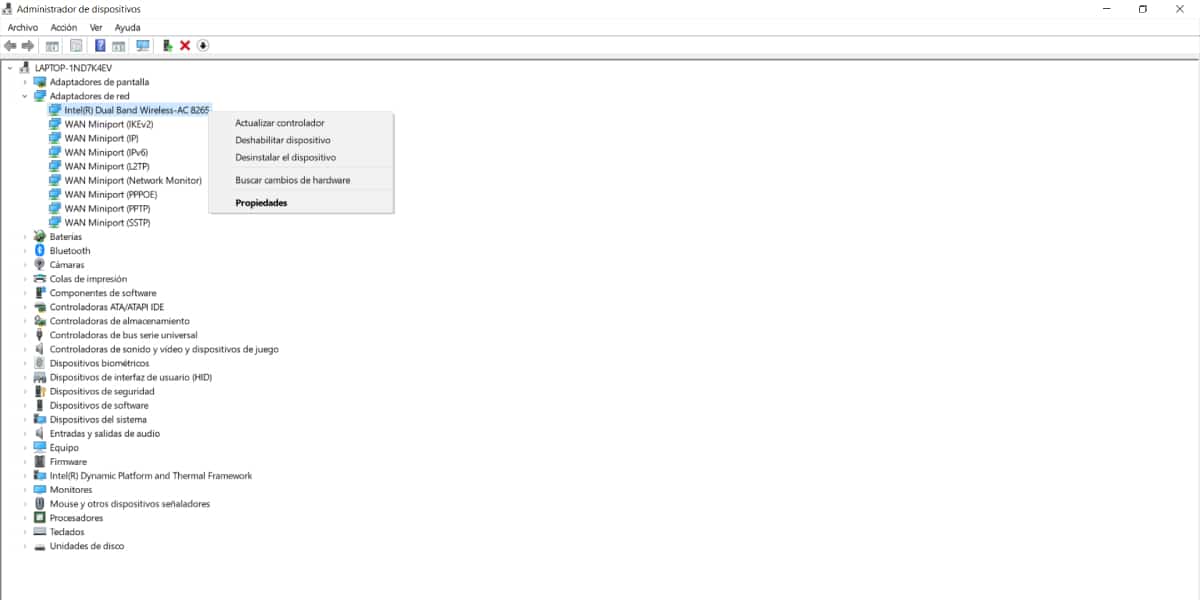
另一种对解决错误非常有用的方法是 更新或重新安装 网络适配器。 为此,请按照以下简单步骤操作:
- 右键单击桌面左下角的 Windows 按钮
- 点击“设备管理器”。
- 您将进入一个屏幕,其中列出了所有连接到计算机的设备。
- 单击网络适配器部分。
- 右键单击您的网卡并选择更新驱动程序选项。
- 如果它不起作用,您也可以卸载它并重新启动以重新安装。
重置连接设置
您也可以尝试重置您的 IP 和 DNS 值。 为此,您必须遵循以下简单步骤:
- 在开始菜单中输入:CMD,然后单击命令提示符。
- 右键单击并点击以管理员身份运行选项。
- 进入 Windows 10 命令控制台后,键入以下命令(通过将它们放在首位并按 Enter 执行它们来编写它们,依此类推):
- ipconfig-release; ipconfig-flushdns; ipconfig-更新。
重置 TCP IP 套接字
在我们在上一步中向您展示的同一控制台中,我们可以 重置插座。 这些是使两个程序安全地相互交换数据的原因。 为此,请执行以下操作:
- 断开以太网电缆与计算机的连接。
- 在您将以管理员身份打开并运行的控制台中,键入命令 的netsh winsock重置 并按 Enter。
- 完成后,重新启动计算机并将以太网电缆重新连接到 路由器。
禁用快速启动
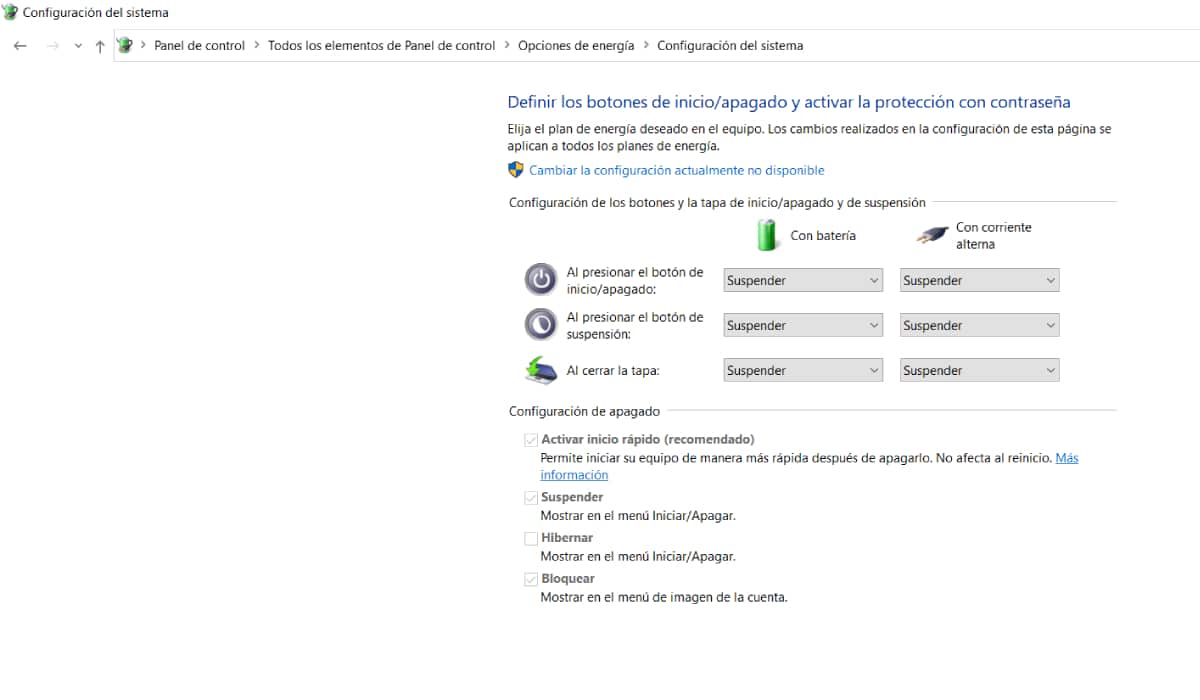
此常见错误的另一个解决方案是 禁用快速启动。 这是减少启动和启动时间的 Windows 功能之一。 要禁用它,您必须:
- 右键单击 Windows 键并选择电源选项。
- 选择左侧的开始/停止和睡眠
- 点按其他电源设置。
- 单击窗口左侧的选择开/关按钮的行为。
- 选择更改当前不可用的设置选项。
- 现在取消勾选:启用快速启动(推荐)。
- 关闭快速启动后,单击保存更改并关闭当前打开的窗口。
- 重新启动系统并查看问题是否仍然存在。
重新配置 Internet 属性
Tu 路由器正如我们所说,它为计算机分配了一个 IP,尽管这可能会改变并给出错误。 按照以下步骤检查是否发生这种情况:
- 按 Windows + R 并键入 ncpa.cpl 并按 Enter。
- 网络连接设置将打开。
- 右键单击放置以太网的位置。
- 单击属性选项。
- 在此窗口中,从列表中选择 Internet 协议版本 4 (TCP / IPv4) 选项,然后单击其下方的属性按钮。
- 在打开的窗口中,确保您有选项自动激活获取 DNS 服务器地址,您可能错误地删除了该选项。
- 重新启动 路由器 并测试以查看错误是否仍然存在。
尝试 Windows 疑难解答

您可能很清楚,Windows 10 有一个疑难解答程序,可以帮助您检测网络问题并通过逐步说明要执行的操作来修复它们。 要访问求解器,您必须执行以下步骤:
- 进入 Windows 设置并转到更新和安全类别。
- 在左栏中单击疑难解答。
- 接下来,单击选择 Internet 连接选项后出现的运行疑难解答按钮。
如果使用我们之前详述的这些方法问题仍然存在并且错误继续出现,我们建议您联系您的网络提供商并解释问题,他们应该知道如何解决问题,否则他们会向您发送 技术 来纠正错误。